无线路由器设置图文教程2-Router模式【TP-LINK模式】
无线路由器设置指南2路由器模式TP-LINK Mini系列无线路由器是真正的即插即用无线路由器。在出差或旅行期间入住旅馆时,只需将旅馆房间中提供的网络电缆插入设备的以太网端口,然后将其插入电源插座,整个房间将具有Wi- Fi无线覆盖。此时,您可以拿出笔记本电脑,Wi-Fi手机,iPad或任何其他支持Wi-Fi无线Internet访问的设备,然后在房间的任何地方上网。同时,TP-LINK Mini系列无线路由器具有多种无线模式,从而使无线联网变得灵活便捷。适用于本文的产品包括:TL-WR700N,TL-WR702N,TL-WR706N,TL-WR710N,TL-WR800N。 (注意:TL-WR706N和TL-WR700N的设置完全相同,唯一的区别是TL-WR706N添加了硬件模式开关,因此在设置TL-WR706N时,您只需要先将硬件切换到路由器模式即可。 ,其余设置方法可以参见本文)。您还可以通过以下链接观看设置方法的指导视频:如果您的小型路由器是TL-WR703N,TL-MR11U,请检查以下链接:如果您的小型路由器是TL-WR720N,请检查以下链接:以TL-WR700N为例介绍其设置方法。
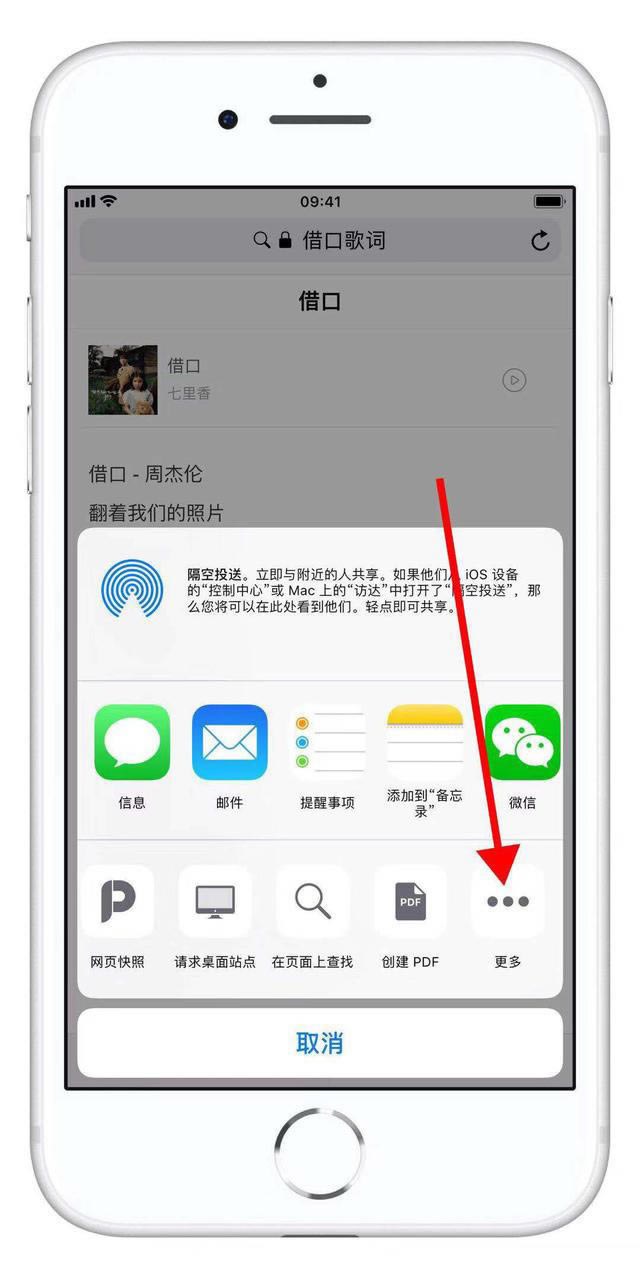
在路由器模式下,TL-WR700N等效于无线路由器。有线端口是WAN端口,无线端口是LAN。所有无线客户端都可以共享一条宽带线路来访问Internet。下图显示了典型的网络应用程序结构。下面介绍TL-WR700N路由器模式下的快速设置方法。 PC的网络参数设置注意:TL-WR700N仅具有一个有线接口,该接口连接到前端设备,并将用作WAN端口。由于计算机无法通过WAN端口登录到路由器的管理接口,因此需要将其无线连接到无线路由器进行配置。 TL-WR700N默认情况下不启用DHCP服务器,并且无法自动为计算机分配IP地址。因此,您需要配置计算机的无线网络连接的IP地址以登录到路由器的管理界面。将计算机的无线网络连接IP地址设置为192.168.1.X(1≤X≤252),并将子网掩码设置为:255.255.255.如下图所示,为0,设置完成后,单击“确定”生效,TL-WR700N的默认管理IP地址为“ 192.168.1.253”。计算机IP地址的配置方法可参考以下链接:计算机有线或无线连接到TL-WR700N(以Windows XP系统无线连接到TL-WR700N为例)TL-WR700N默认工作在AP模式。默认SSID为:TP-LINK_PocketAP_FFFFFE(“ FFFFFE”为TL-WR700N无线MAC地址的最后六位数字)和无线安全性未设置。
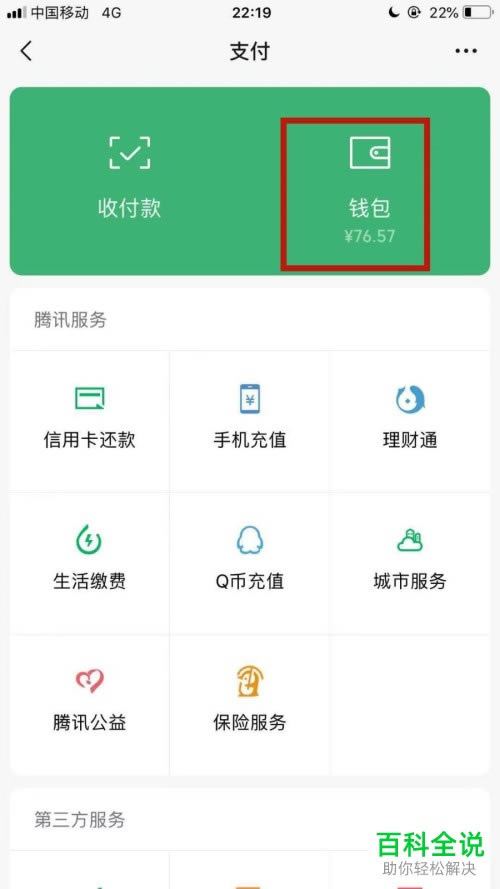
,计算机扫描环境中的无线网络,选择TL-WR700N的无线SSID,并在连接后单击“连接”,如下图所示。 2. TL-WR700N的设置步骤1:在浏览器中输入“ 192.168.1.253”,输入登录帐户和密码admin,打开TL-WR700N的管理界面,并自动弹出弹出“设置”向导(也可以在管理界面菜单中单击“设置向导”),如下图所示:步骤2:单击“下一步”开始设置,将弹出无线工作模式设置页面,如下图所示。步骤3:选择“路由器”,单击“下一步”,将弹出无线设置页面,如下图所示。在上图所示的页面上,您可以设置SSID(即TL-WR700N的无线网络名称)。为防止非法用户摩擦Internet,建议设置无线安全性。建议选择“ WPA-PSK / WPA2-PSK”并设置PSK密码(在此示例中为123456789)。步骤4:单击“下一步”,将弹出Internet访问方法选择页面。选择您的宽带Internet访问方法(她e,以PPPoE拨号为例),选择“ PPPoE(ADSL虚拟拨号)”。步骤5:单击“下一步”,将弹出Internet帐户和Internet密码输入框,如下图所示。 6:输入宽带的“ Internet帐户”和“ Internet密码”。单击“下一步”,提示需要重新启动设备,如下图所示。
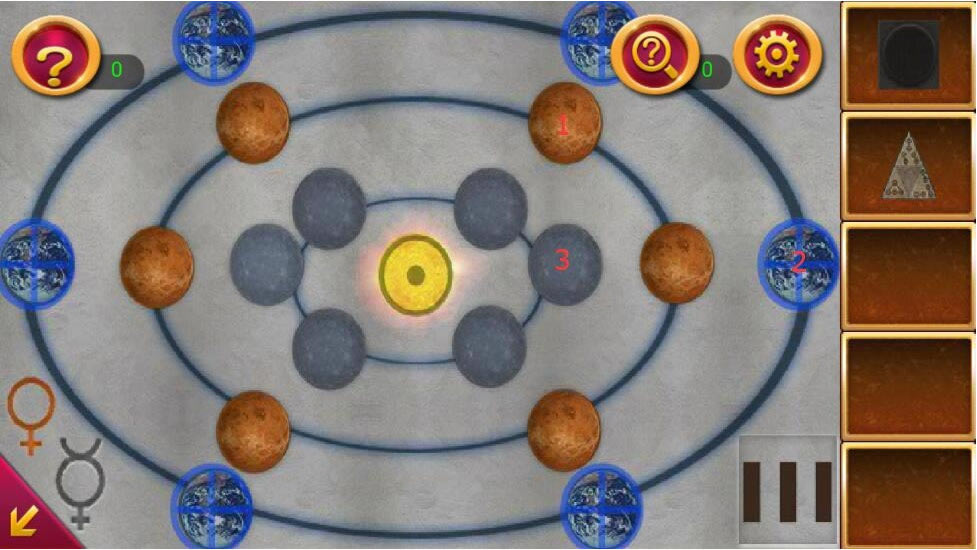
单击“重新启动”,路由器将自动重新启动,设置完成。步骤7:重新启动完成。此时,TL-WR700N的无线网络已设置为具有无线安全性,并且计算机的无线网络连接将自动断开。您需要重新连接到TL-WR700N的无线网络(此示例中的SSID为TP-LINK_PocketAP_FFFFFE)。在连接过程中,需要输入TL-WR700N的无线PSK密码(在本示例中为123456789),如下图所示)。步骤8:安装向导设置路由器模式并重新启动路由器后,DHCP服务器将自动启动,计算机的无线网络连接可以自动获取IP地址和DNS服务器。因此,请重置无线网络连接的IP地址以自动获取IP地址,单击“确定”生效,然后正常连接到Internet,如下图所示。步骤9:无线重新连接到TL-WR700N,进入路由器管理界面,单击菜单“运行状态”,然后检查“广域网端口状态”,如下图所示。如果在“ WAN端口状态”中看到路由器已获取的IP和DNS,则服务器地址表示PPPoE拨号成功。至此,TL-WR700N的路由器模式已经配置并成功连接到Internet。还使用WPA-PSK / WPA2-PSK无线安全性建立了无线网络。计算机已经可以无线连接到路由器。其他计算机只需连接到TL-WR700N即可正常访问Internet。
本文来自本站,转载请注明本文网址:
http://www.pc-fly.com/a/tongxingongju/article-353636-1.html
……